Come correggere il buffering costante su Disney Plus
Come la maggior parte delle app/siti Web di streaming, anche su Disney Plus possono verificarsi errori e problemi. Uno dei problemi più comunemente segnalati è il buffering costante. Questo articolo discute le cause e fornisce soluzioni al buffering ripetuto su Disney+. Mentre alcuni sono legati all’hardware, la maggior parte sono problemi software. Iniziamo!
Passaggio 1. Controlla la tua connessione Internet

Il colpevole più comune di il buffering è una connessione Internet debole o intermittente. Lo streaming di contenuti richiede molta larghezza di banda e il buffering si verifica quando i dati subiscono interruzioni.
La velocità Internet raccomandata da Disney Plus ufficiale è di 5,0 Mbps se desideri che i tuoi contenuti siano in alta definizione (720p o 1080p) o 25 Mbps se vuoi eseguire lo streaming in 4k Ultra HD. Tuttavia, queste specifiche sono il minimo indispensabile e probabilmente dovresti avere velocità ancora più elevate per le migliori prestazioni.

È meglio esegui un test di velocità per confermare che Internet sta causando i tuoi problemi di buffering. Puoi utilizzare il sito web SpeedTest per determinare le velocità di download e upload. Un test di velocità ti dirà le velocità di download e upload e ti mostrerà se stai riscontrando una perdita di dati intermittente (la connessione entra e si interrompe).
Se il test di velocità determina un problema con la tua connessione Internet , non sei del tutto sfortunato. Ecco cosa fare in caso di connessione Internet scadente:
passa a un’altra rete. Se disponi di altre opzioni (una rete mobile, un’altra rete Wi-Fi e così via), prova a connetterti a un’altra rete e controlla se il buffering si interrompe.Riavvia il router. Se in genere disponi di larghezza di banda sufficiente per supportare lo streaming, ma al momento non funziona correttamente, scollega il router e attendi 30 secondi. Quindi, ricollegalo, attendi che le luci si stabilizzino e prova a guardare di nuovo Disney Plus. Scollega gli altri dispositivi Internet e chiudi le pagine Web inutilizzate. Forse non stai ottenendo la velocità dei dati di cui hai bisogno perché troppi dispositivi sono connessi al tuo WiFi o hai troppi browser e app aperti sul tuo dispositivo. Chiudi le app e i browser inutilizzati e disconnetti tutti gli altri dispositivi connessi alla tua rete.Disattiva la VPN o cambia posizione. Una VPN può causare il buffering se la posizione del server è troppo lontana o c’è un problema tecnico.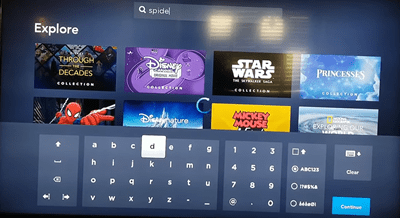
Se la velocità di Internet e il trasferimento dei dati non sono il problema, esamina le altre soluzioni di seguito. Tuttavia, se la tua connessione Internet è troppo lenta, chiedi al tuo ISP di aggiornare il pacchetto o di passare a un ISP migliore.
Passaggio 2: assicurati che il software sia aggiornato
Forse la tua velocità di Internet sono abbastanza veloci da supportare Disney Plus, ma il contenuto è ancora in buffering. Un altro colpevole comune è il software obsoleto. Gli sviluppatori di app rilasciano spesso aggiornamenti per correggere bug e anomalie e implementare nuovi protocolli di sicurezza. Indipendentemente dal fatto che il tuo dispositivo esegua un software obsoleto o l’app Disney Plus, il buffering potrebbe essere un effetto collaterale.
In primo luogo, assicurati di utilizzare l’ultima versione dell’app Disney Plus per dispositivi Android o iOS. Tocca semplicemente il link sul tuo dispositivo e seleziona “Aggiorna” se viene visualizzata l’opzione. Se vedi”Apri”anziché aggiornare, l’app sta già eseguendo l’ultima versione.
Dopo che l’app è stata aggiornata, prova a guardare di nuovo Disney Plus. Se il buffering continua, controlla se è disponibile un aggiornamento software sul tuo dispositivo di streaming.
Le istruzioni per aggiornare il software del tuo dispositivo variano, ma troverai l’opzione “Software” nella >”Impostazioni” di quasi tutti i dispositivi compatibili con Disney Plus.
Passaggio 3: controlla l’hardware
Oltre al software, anche l’hardware potrebbe causare un problema. Anche se probabilmente sapevi già se il tuo dispositivo è compatibile con Disney+, puoi verificarlo anche il computer o il browser (se utilizzi un PC). Supponendo che il dispositivo che stai utilizzando soddisfi i requisiti di sistema di Disney Plus, il passaggio successivo è controllare i cavi.
Che tu ci creda o no, Disney Plus consiglia i cavi per la migliore esperienza di streaming. Se utilizzi una smart TV, Roku, Fire TV e così via, dovresti utilizzare i seguenti cavi HDMI: HDCP 2.2 o versioni successive.
Questi cavi offrono streaming di alta qualità e ad alta velocità senza buffering, in particolare in scenari di streaming UHD. Assicurati che il tuo dispositivo sia compatibile con questi cavi.
Passaggio 4: prova a riavviare tutto
Puoi anche provare la vecchia e affidabile opzione di riavvio. Alcuni lo chiamano un ciclo di alimentazione. Questo è quando spegni e riaccendi tutto. Tutto include il tuo dispositivo di streaming, il tuo modem e il tuo router. Procedi come segue:
Spegni il modem e il router premendo il pulsante di accensione o scollegandoli dalla fonte di alimentazione.Spegni il dispositivo di streaming (TV, tablet, computer, ecc.).Dopo un buon minuto, spegni riaccendi modem e router.Accendi il dispositivo di streaming.
Questo ciclo di spegnimento può risolvere molti problemi di riproduzione, incluso il buffering. Riavvia Disney Plus sul tuo dispositivo di streaming e verifica se il problema persiste.
Passaggio 5: elimina i cookie e i dati memorizzati nella cache
Alcuni dati vengono archiviati nella cache ogni volta che utilizzi il browser , così come i cookie del sito web. Ma a volte, questo può sovraccaricare il tuo browser e causare il buffering di Disney+, specialmente se non hai svuotato la cache per un po’. Poiché i passaggi differiscono per ogni browser, controlla la pagina di supporto ufficiale per le istruzioni.
Come cancellare i dati del browser e la cache su un PC
Avvia il browser scelto su Windows, macOS o Linux.Accesso le opzioni, le impostazioni o le preferenze.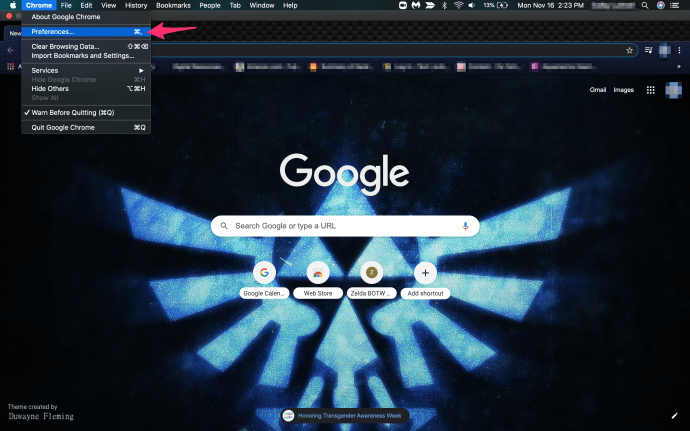 Scegli Cronologia o Privacy e trova dove puoi cancellare i tuoi dati di navigazione.
Scegli Cronologia o Privacy e trova dove puoi cancellare i tuoi dati di navigazione.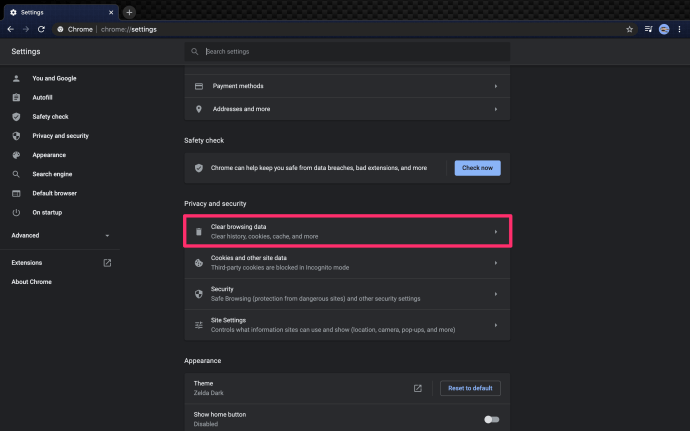 Infine, cancella la cronologia recente, la cache e i dati. Assicurati di selezionare e rimuovere tutto.
Infine, cancella la cronologia recente, la cache e i dati. Assicurati di selezionare e rimuovere tutto.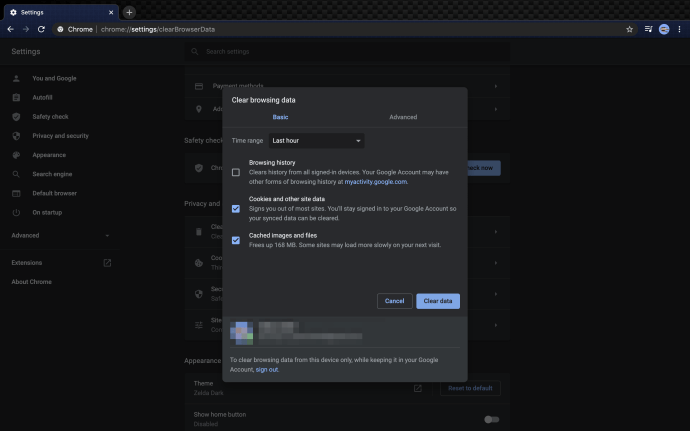
Come cancellare dati/cache del browser mobile su Android:
Puoi anche cancellare dati e cache su tablet e telefoni Android dalle impostazioni.
Apri “Impostazioni”, quindi scegli “App e notifiche”.Tocca “Visualizza tutte le ### app.”Sfoglia e seleziona “App Disney+”.Seleziona “Memoria e cache.”Tocca[ su “Svuota memoria” seguito da “Svuota cache”.
In conclusione, la pazienza può fare molto quando si affrontano problemi di buffering su Disnery Plus. A volte il servizio viene sovraccaricato a causa di troppi utenti attivi. Altre volte, server di streaming specifici vengono sovraccaricati da conteggi di traffico elevati. Naturalmente, ci sono anche i programmi o i film piccanti da prendere in considerazione. Anch’essi possono causare troppo traffico su un server in determinati orari. Infine, glitch e bug del server possono anche portare a un buffering costante.
Se hai preso tutto i passaggi menzionati nell’articolo e il tuo contenuto è ancora in buffering, potresti voler contattare il team di assistenza clienti ufficiale di Disney Plus come ultima risorsa.
Domande frequenti sui problemi di buffering di Disney Plus
I non disponi di una buona connessione Internet per Disney+. Cos’altro posso fare?
Purtroppo alcune zone non hanno una connessione Internet eccellente. Se la tua connessione Internet è lenta, probabilmente non sarai in grado di goderti Disney+ in streaming. Fortunatamente, Disney+ ti consente di scaricare contenuti per guardarli offline in un secondo momento.
Questa soluzione alternativa è eccellente perché puoi scaricarla sul tuo dispositivo mobile con una connessione più veloce in un’altra posizione o scaricare contenuti con la tua velocità inferiore (che potrebbe richiedere un poco). Una volta completato il download, puoi guardarlo sempre e ovunque.
Tutto quello che devi fare per scaricare i tuoi programmi e film preferiti è selezionare qualcosa che vuoi guardare. Tocca l’icona di download (una freccia con una linea sotto). Attendi che venga scaricato, quindi riproducilo.
Ho provato di tutto, ma Disney+ funziona ancora. Cos’altro posso fare?
Supponendo che tu abbia una buona connessione e l’applicazione funzioni correttamente, potresti comunque riscontrare problemi. È una buona idea provare lo streaming su un altro dispositivo. Ad esempio, se funziona correttamente su una Xbox ma non sul tuo PC, c’è un problema specifico del dispositivo. Tuttavia, se tutti i tuoi dispositivi eseguono il buffering di Disney+, potrebbe trattarsi di un problema con il servizio di streaming.
Per essere sicuro che non sia un problema da parte di Disney, controlla Sito web di DownDetector. Digita”Disney Plus”e fai clic su Invio. Esaminare eventuali interruzioni segnalate. Puoi anche leggere i reclami di altri utenti. Sfortunatamente, dovrai aspettare se ci sono segnalazioni aggiornate di problemi. Gli sviluppatori di Disney+ sono probabilmente a conoscenza del problema e stanno lavorando per risolverlo.
Disclaimer: alcune pagine di questo sito potrebbero includere un link di affiliazione. Ciò non influisce in alcun modo sul nostro editoriale.

